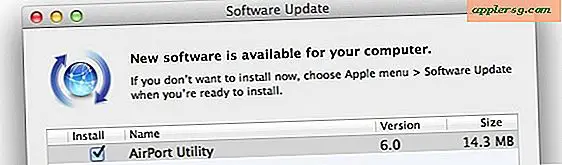So löschen und leeren Sie den DNS-Cache auf dem iPhone und iPad
 Wenn Sie jemals ein benutzerdefiniertes DNS festlegen oder die DNS - Einstellungen auf iOS - Geräten für die Verwendung eines alternativen oder eines anderen Domänennamensservers ändern müssen, sollten die DNS - Änderungen wahrscheinlich sofort wirksam werden, was das Löschen von DNS - Caches erforderlich macht iPhone oder iPad. Es gibt verschiedene Möglichkeiten, eine DNS-Spülung auf einem iOS-Gerät durchzuführen. Wir werden die beiden folgenden Methoden behandeln, wobei die erste Priorität hat, da sie die geringste Auswirkung auf andere Aktivitäten auf dem Gerät hat, da sie keine erfordert neu starten.
Wenn Sie jemals ein benutzerdefiniertes DNS festlegen oder die DNS - Einstellungen auf iOS - Geräten für die Verwendung eines alternativen oder eines anderen Domänennamensservers ändern müssen, sollten die DNS - Änderungen wahrscheinlich sofort wirksam werden, was das Löschen von DNS - Caches erforderlich macht iPhone oder iPad. Es gibt verschiedene Möglichkeiten, eine DNS-Spülung auf einem iOS-Gerät durchzuführen. Wir werden die beiden folgenden Methoden behandeln, wobei die erste Priorität hat, da sie die geringste Auswirkung auf andere Aktivitäten auf dem Gerät hat, da sie keine erfordert neu starten.
Beachten Sie, dass diese Methoden für alle iPhone-, iPad- und iPod touch-Geräte gleich funktionieren. Der Flugmodus-Ansatz funktioniert jedoch besonders gut mit iPhones und mit Mobiltelefonen ausgestatteten iPad-Geräten.
Löschen Sie DNS Cache auf dem iPhone / iPad mit AirPlane Mode Toggle
Die einfachste Möglichkeit, die DNS-Caches auf dem iPhone zu löschen, besteht darin, einfach den Flugmodus ein- und wieder auszuschalten. Dies ist einfach mit dem einfachen Flugzeugschalter aus dem Control Center moderner iOS-Versionen möglich:
- Streichen Sie vom unteren Rand des iPhone-Bildschirms nach oben, um Control Center zu öffnen
- Tippen Sie auf das Flugzeugsymbol, um den Flugmodus zu aktivieren. Warten Sie, bis die Funksignale des Geräts ausgeschaltet sind, wie durch das Flugzeuglogo in der Statusleiste angezeigt. Tippen Sie dann erneut auf das Flugzeugsymbol, um den Flugmodus zu deaktivieren
- Wischen Sie nach unten, um das Control Center zu verlassen, der DNS-Cache wurde erfolgreich geleert

Nachdem das DNS gelöscht wurde, werden alle in den Netzwerkeinstellungen des Geräts vorgenommenen Einstellungen sofort wirksam, ohne dass weitere Maßnahmen erforderlich sind.
In seltenen Fällen funktioniert der Umschaltknopf "Flugmodus" nicht ausreichend, um einige persistente DNS-Caches zu löschen, obwohl dies immer der Fall sein sollte. Vielleicht ist es ein Fehler in den ungewöhnlichen Szenarien, in denen es nicht ausreichend funktioniert. Wenn dies der Fall ist, haben Sie eine andere Möglichkeit, die Caches zu löschen, die wir als nächstes behandeln werden.
Löschen von persistentem DNS-Cache von iOS mit einem Netzwerkeinstellungen-Dump
Das Zurücksetzen der Netzwerkeinstellungen von iOS-Geräten ist eine todsichere Möglichkeit, alle alten DNS-Einstellungen zu bereinigen, wenn Sie Anpassungen vorgenommen haben und aus irgendeinem Grund nicht gepflegt wurden. Der Nachteil ist, dass Sie die Verbindung zu WLAN-Routern und anderen spezifischen Netzwerkeinstellungen verlieren. Darüber hinaus wird dadurch das Gerät neu gestartet, was eigentlich eine andere Möglichkeit ist, den DNS-Cache zu löschen.
- Öffnen Sie die App "Einstellungen" in iOS und gehen Sie zu "Allgemein", gefolgt von "Zurücksetzen"
- Wählen Sie "Netzwerkeinstellungen zurücksetzen" und bestätigen Sie, dass Sie alle Netzwerkeinstellungen löschen möchten (obwohl dies nicht angegeben ist, einschließlich aller DNS-Daten).
- Wenn das Gerät neu gestartet wird, werden der DNS-Cache und alle anderen Anpassungen gelöscht. Das bedeutet, dass Sie eine manuelle Änderung an den DNS-Servern erneut vornehmen müssen

Dieser letztere Ansatz ist selten erforderlich, und obwohl es nicht so einfach ist wie der AirPlane-Switch oder der Mac-Befehlszeilen-Ansatz, um DNS-Details in neuen Versionen von OS X zu löschen, funktioniert es, wenn alles andere fehlschlägt.
Das sollte alles sein, was nötig ist, um veralteten DNS-Cache von Ihren iOS-Geräten zu entfernen. Beachten Sie, dass manchmal die DNS-Einstellungen Ihres lokalen Geräts keine Rolle spielen, wenn Sie auf Änderungen der DNS-Verbreitung von anderen Orten im Internet warten, was eine Weile dauern kann, bis DNS-Änderungen zwischen den Servern übertragen werden Welt.
Wenn Sie eine andere Möglichkeit kennen, den DNS-Cache in iOS zu ändern oder zu löschen, lassen Sie es uns in den Kommentaren wissen.